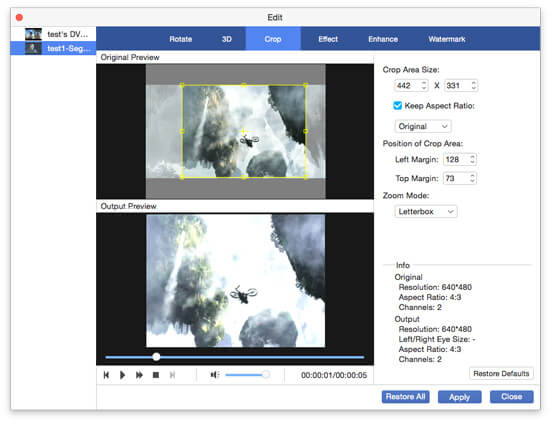SWF er et Adobe Flash-filformat som brukes til multimedia, vektorgrafikk og ActionScript, som inneholder animasjoner eller applets i varierende grad av interaktivitet og funksjon. For tiden er SWF det dominerende formatet for visning av "animerte" vektorgrafikk på nettet. Den kan også brukes til programmer, ofte nettleserspill, ved bruk av ActionScript. SWF-filer kan genereres fra flere Adobe-produkter: Flash, Flash Builder (en IDE) og After Effects, samt gjennom MXMLC, en kommandolinjeapplikasjonskompilator som er en del av den gratis tilgjengelige Flex SDK.
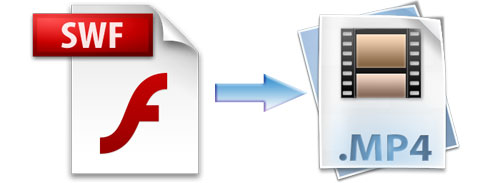
MP4-format er det mest populære og mye brukte videoformatet blant flere videoformater, som kan støttes høyt av de fleste bærbare medieenheter. Det ville være mer praktisk for deg å konvertere SWF til MP4 og legge den på en hvilken som helst videospiller for avspilling, da de ikke støtter SWF-fil. AnyMP4 SWF til MP4 Converter for Mac er den beste og allsidige SWF til MP4 konvertering programvaren, som kan hjelpe deg med å konvertere SWF filer til MP4 på Mac uten tap av video og lyd. La oss nå vite om hvordan du konverterer SWF til MP4 på Mac med denne profesjonelle Mac SWF til MP4 Converter-programvaren.
Sikker nedlasting
Sikker nedlasting
Først av alt må du laste ned denne SWF til MP4 Converter for Mac-programvaren herfra og installere den på Mac-en, starte programmet og åpne hovedgrensesnittet.
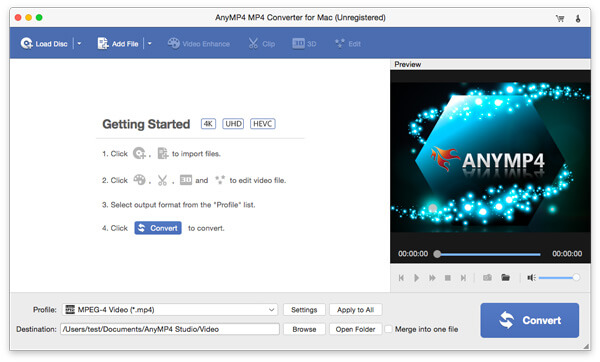
Klikk på "Legg til video" -knappen for å velge SWF-videofilen og legge den til i programmet, og du kan klikke på "Legg til video" -rullegardinknappen for å åpne rullegardinlisten og velge alternativet "Legg til mappe". du legger til flere SWF-filer i programmet samtidig.
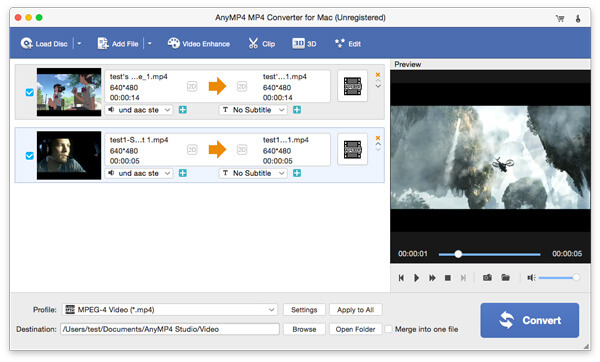
Klikk på "Innstillinger" -knappen for å åpne "Profilinnstillinger" -vinduet, her kan du enkelt tilpasse videoinnstillingene og lydinnstillingene som videooppløsning, videohastighet, bildefrekvens, videokoder, bildeforhold og lydkanaler, samplingsfrekvens, lydkoder , lydbithastighet.
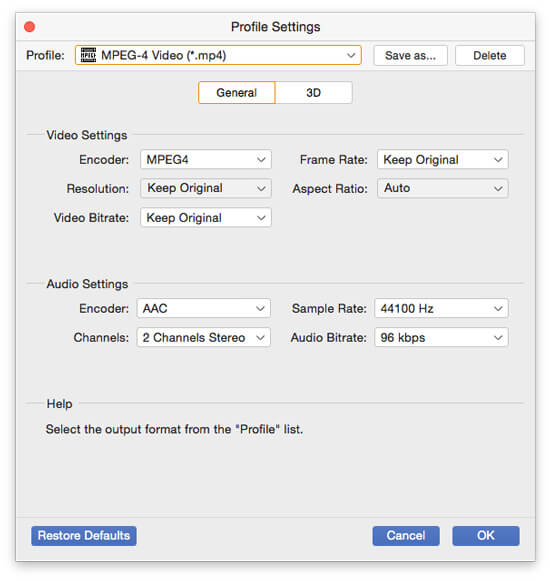
Hvis du vil beskjære videorammen, kan du klikke "Rediger" -knappen på verktøylinjen for å åpne "Rediger" -vinduet, og deretter klikke "Beskjær" -knappen for å gå inn i "Beskjær" -kolonnen. Nå kan du fritt beskjære videorammen for å dekke dine behov. Beskjæringsrammen er den gule linjen rundt filmvideoen. Det er åtte omkringliggende håndtak på avlingsrammen. Bare dra de omkringliggende håndtakene for å justere avlingsområdet. Og du kan justere bildeforholdet, mens du merker av for "Behold bildeforhold", kan du beskjære video under forutsetning av Behold bildeforhold som original, beskjæringsområde, 16: 9 eller 4: 3.
Etter å ha fullført innstillingene, kan du begynne å konvertere SWF til MP4 på Mac ved å klikke på "Konverter" -knappen, og den støtter batchkonvertering. Alle videokonverteringsprosessene kan bare fullføres på kort tid.